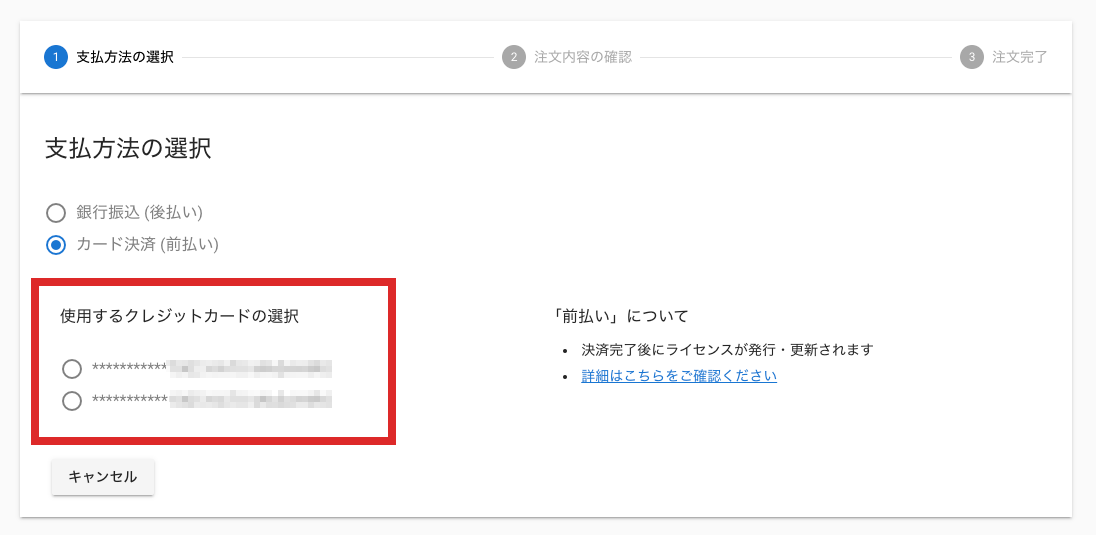クレジットカード情報の非保持化
お客様のクレジットカードのデータは決済代行会社のサーバに保持されており、
Quadceptではセキュリティの観点からデータを保持しておりません。
また、安全性を高めるために「非保持化」に対応しております。
詳しくは下記の動画をご覧ください。
クレジットカードの追加
クレジットカードの追加方法
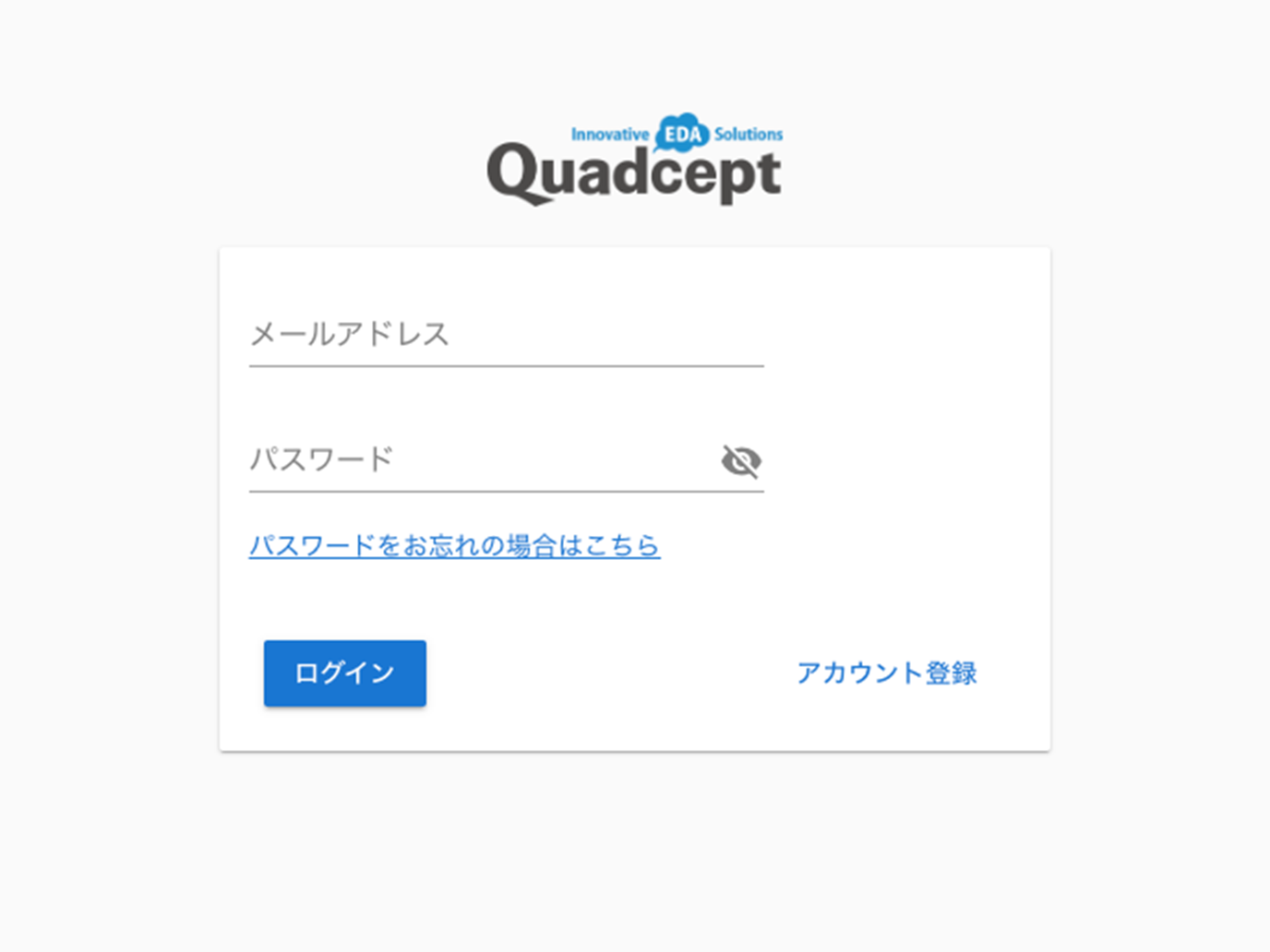
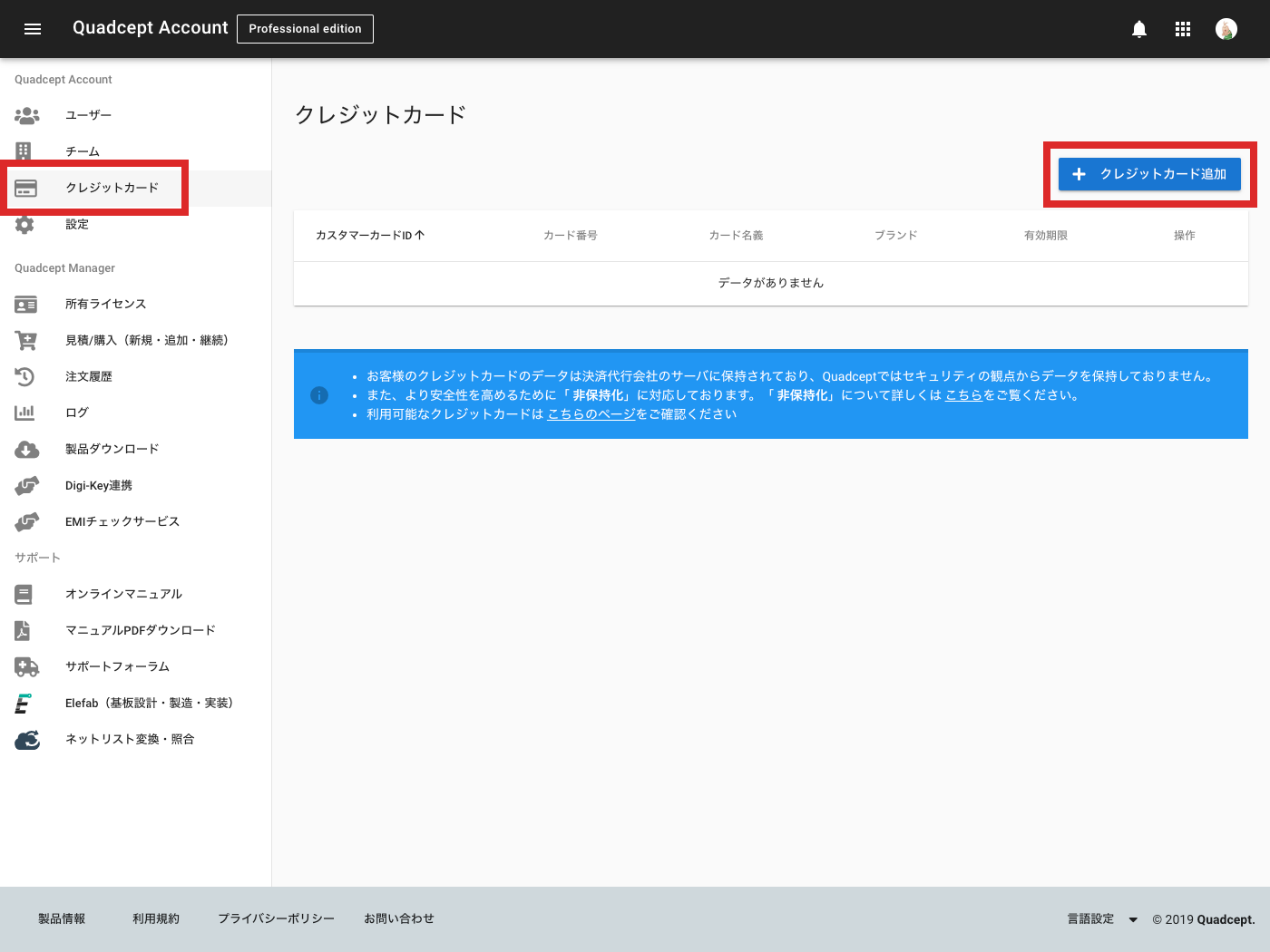
クレジットカードページより、「クレジットカード追加」ボタンをクリックしてください。
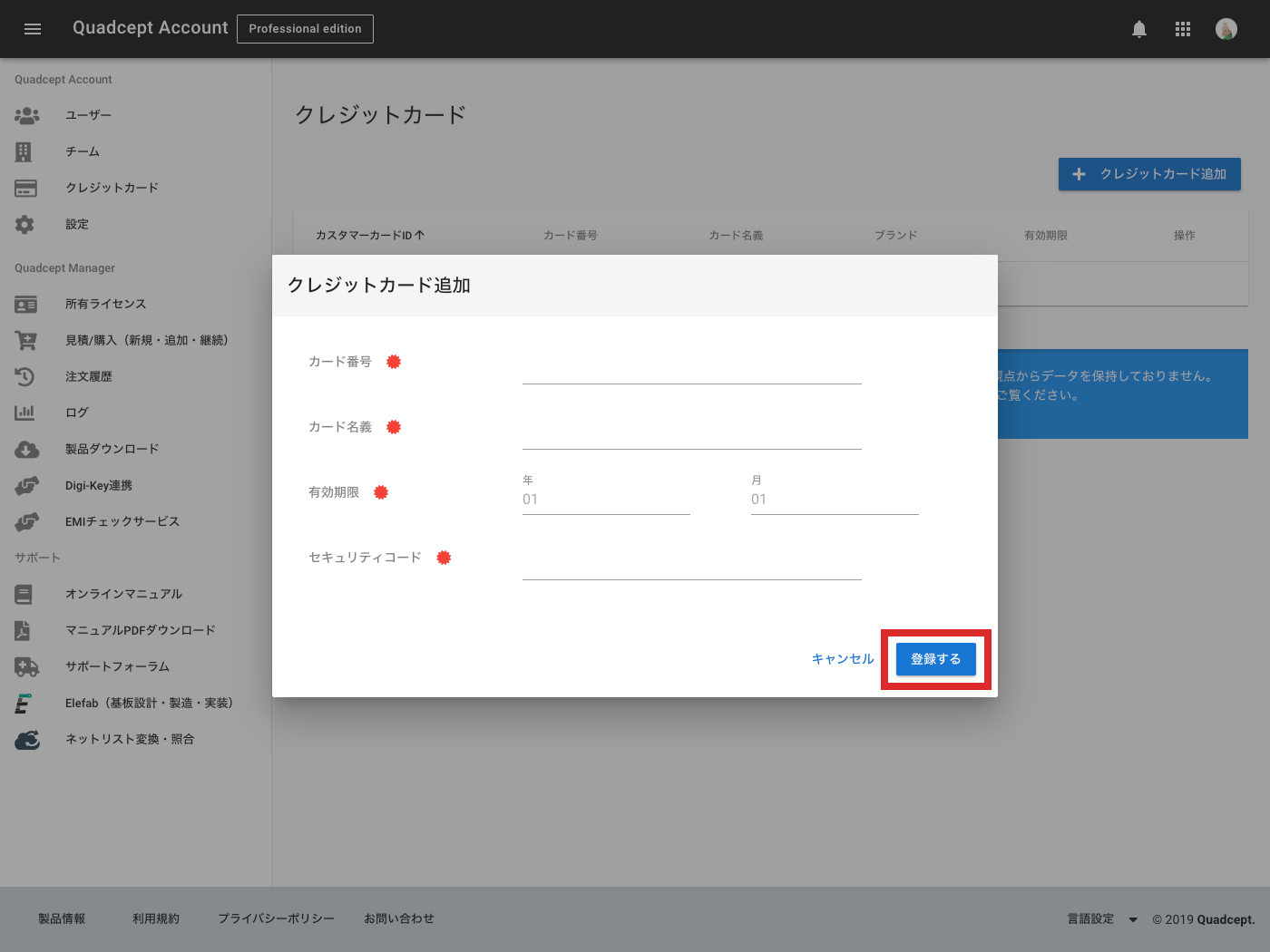
クレジットカード情報を入力し、「登録する」ボタンをクリックしてください。
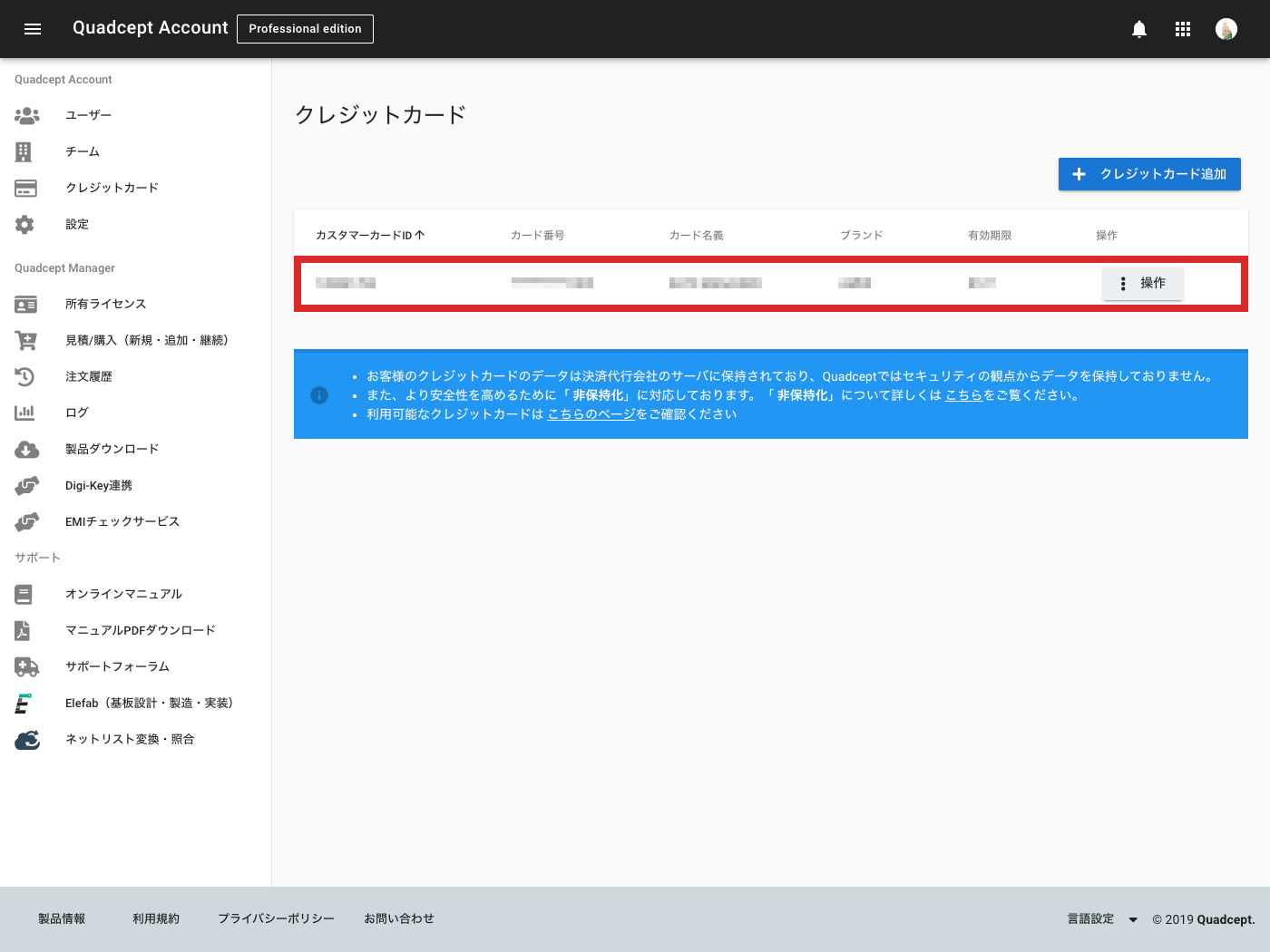
クレジットカードの追加が完了し、一覧に表示されます。
クレジットカードの削除
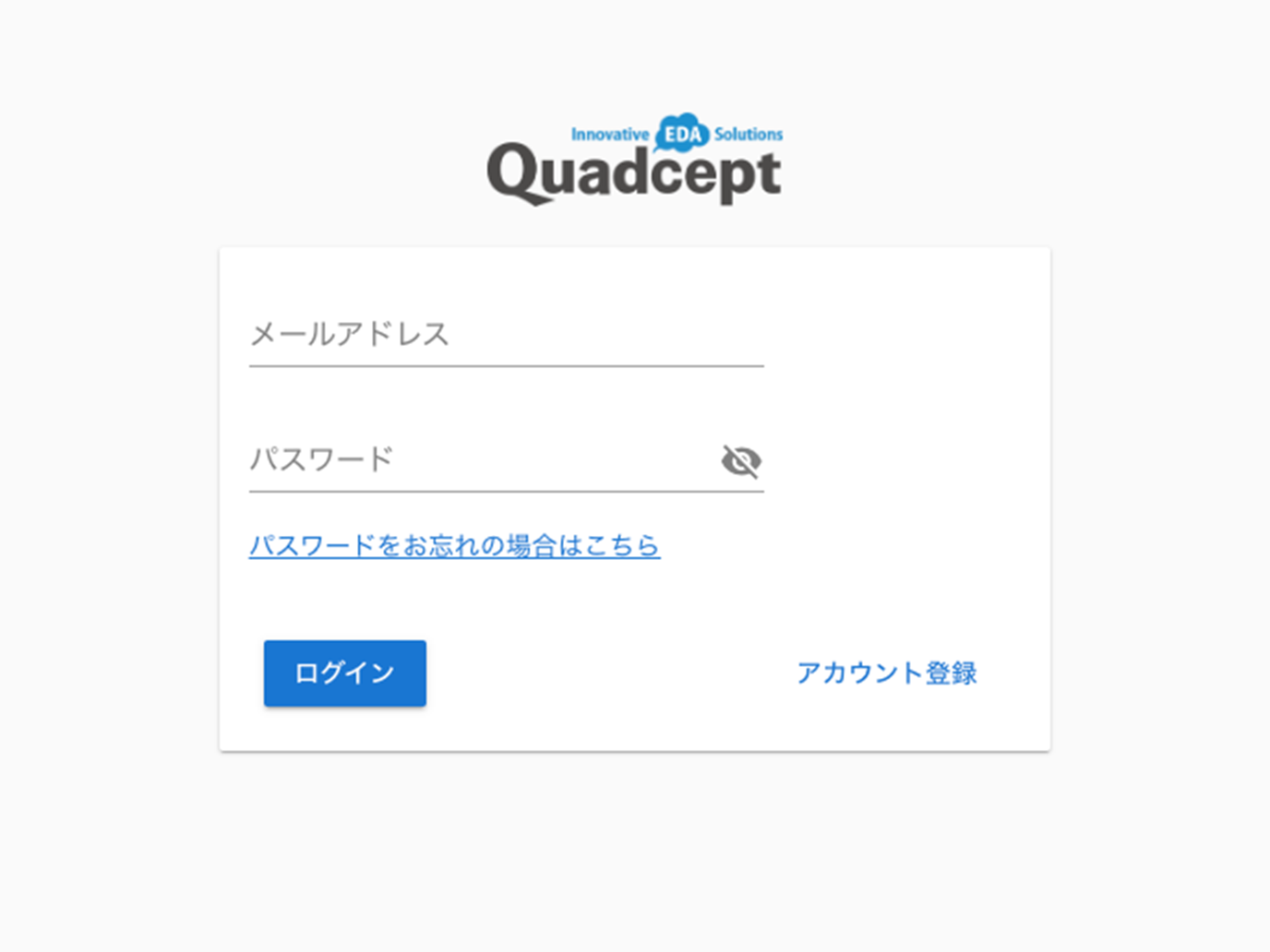
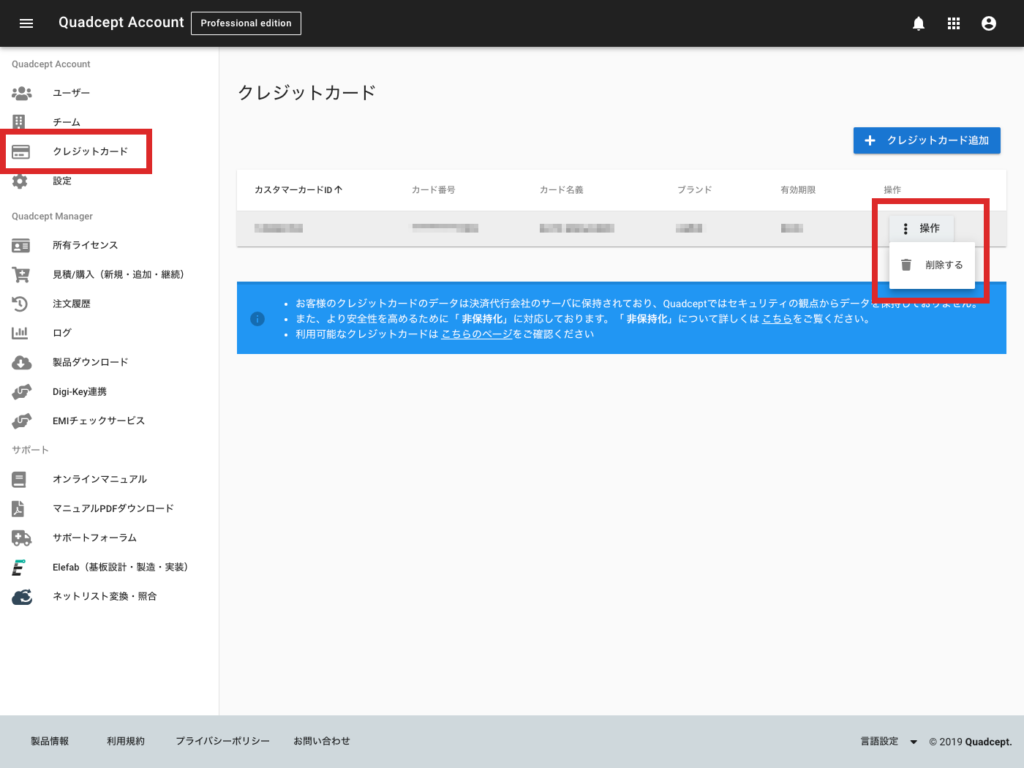
クレジットカードの一覧より、削除したいクレジットカードの「操作」ボタンをクリックし、「削除する」ボタンをクリックしてください。
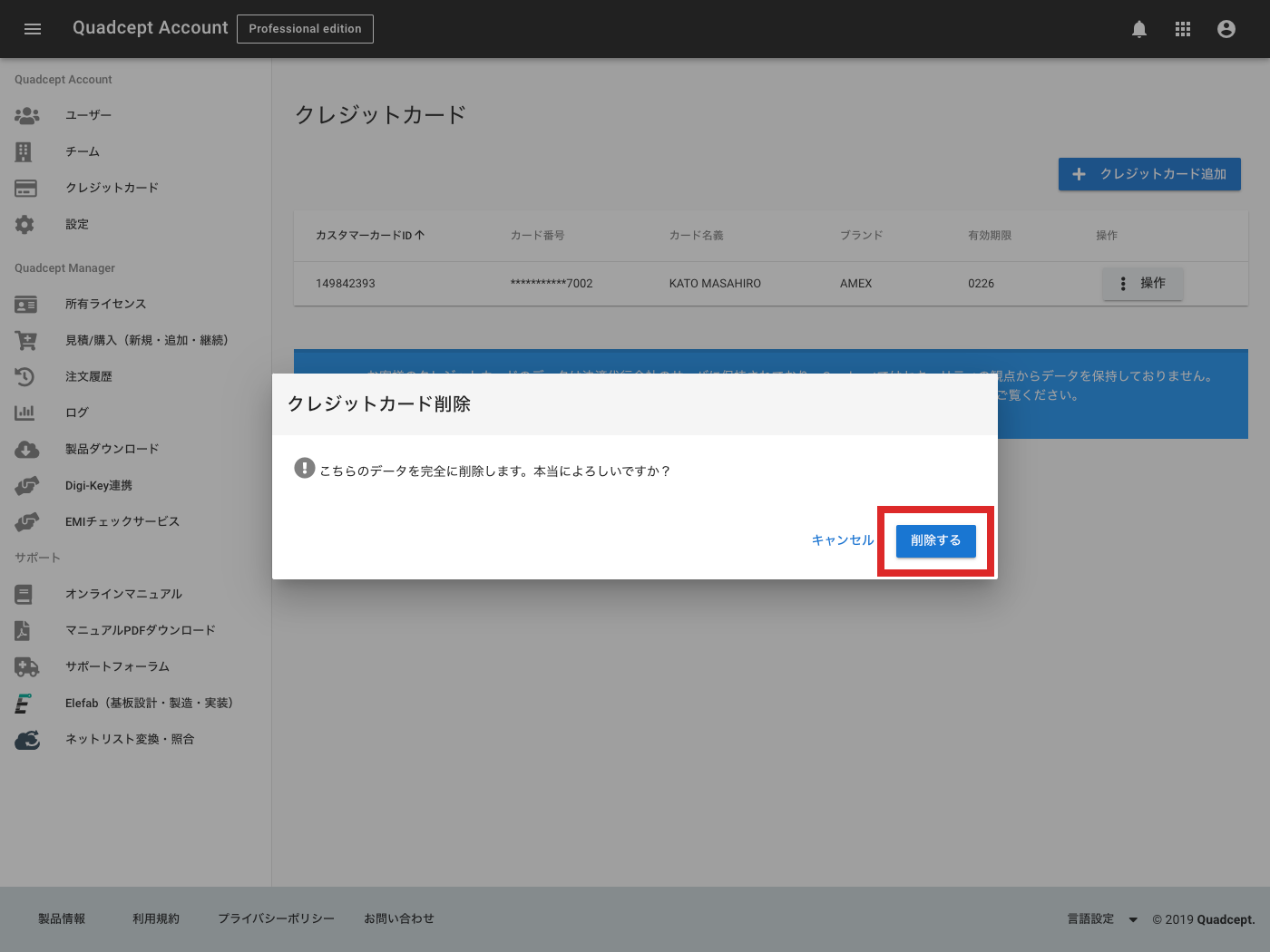
クレジットカードの削除について、確認画面が表示されますので、「削除する」ボタンをクリックしてください。
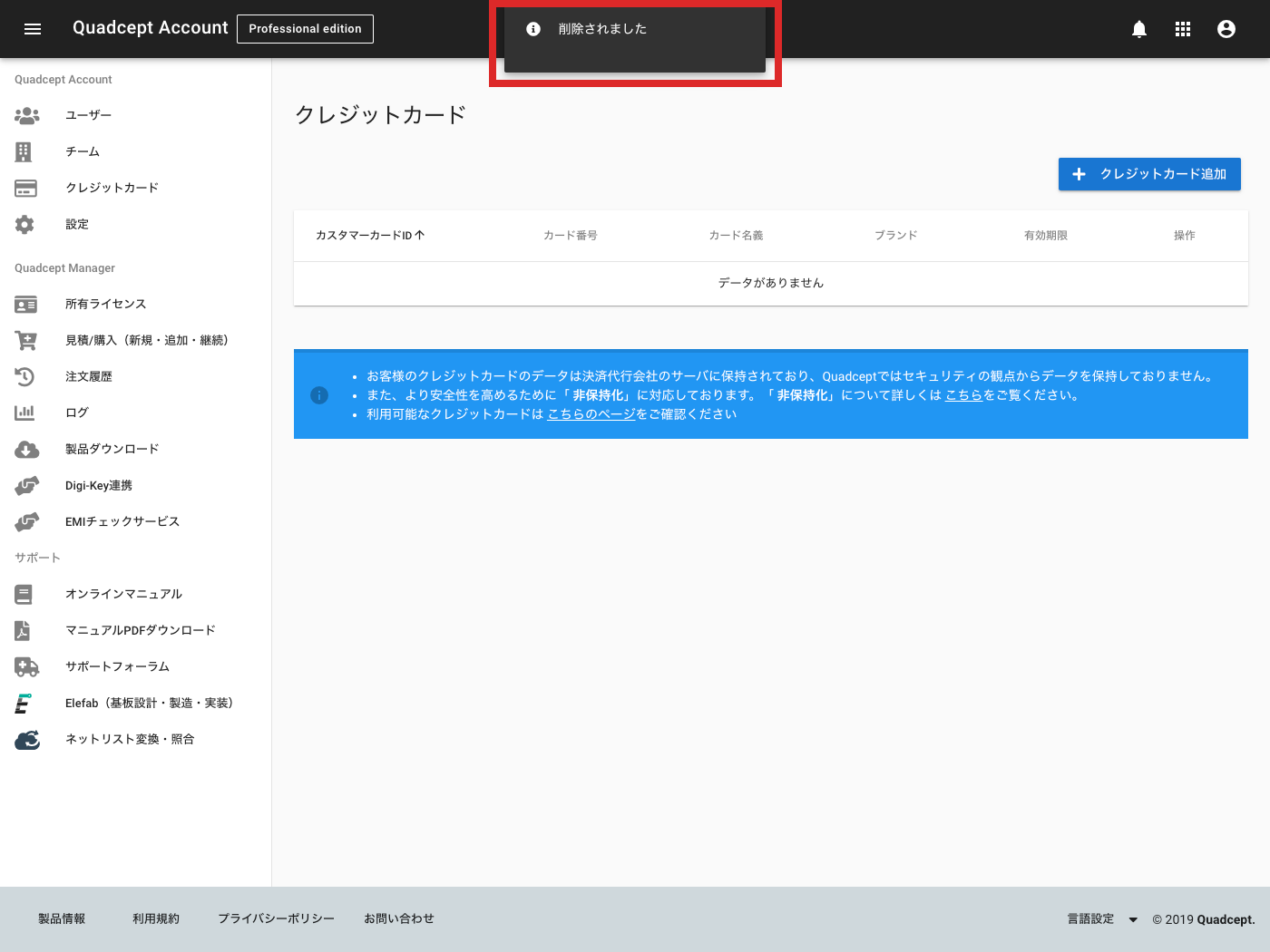
クレジットカード情報の削除が完了し、上部に「削除されました」というメッセージが表示されます。
クレジットカードをチーム内での共有する
活用メリット
クレジットカード情報をチーム内で共有することができます。
ユーザーごとにクレジットカード情報を登録することができますが、チームで使用するクレジットカードが1つに統一してい他場合は、同じクレジットカード情報を複数のユーザーがそれぞれ設定するのは大変手間のかかる作業です。
そこで、チーム内の誰か1人(一般的には「オーナー」)が設定したクレジットカード情報をチーム内で共有することで、他の決済権限のあるユーザーがそのクレジットカードを利用することができます。
クレジットカード情報をチーム内で共有することで1つのカードに決済をまとめることができ、カード情報の更新が必要な場合も時も共有元の情報を変更するだけで済みます。
クレジットカードの共有方法
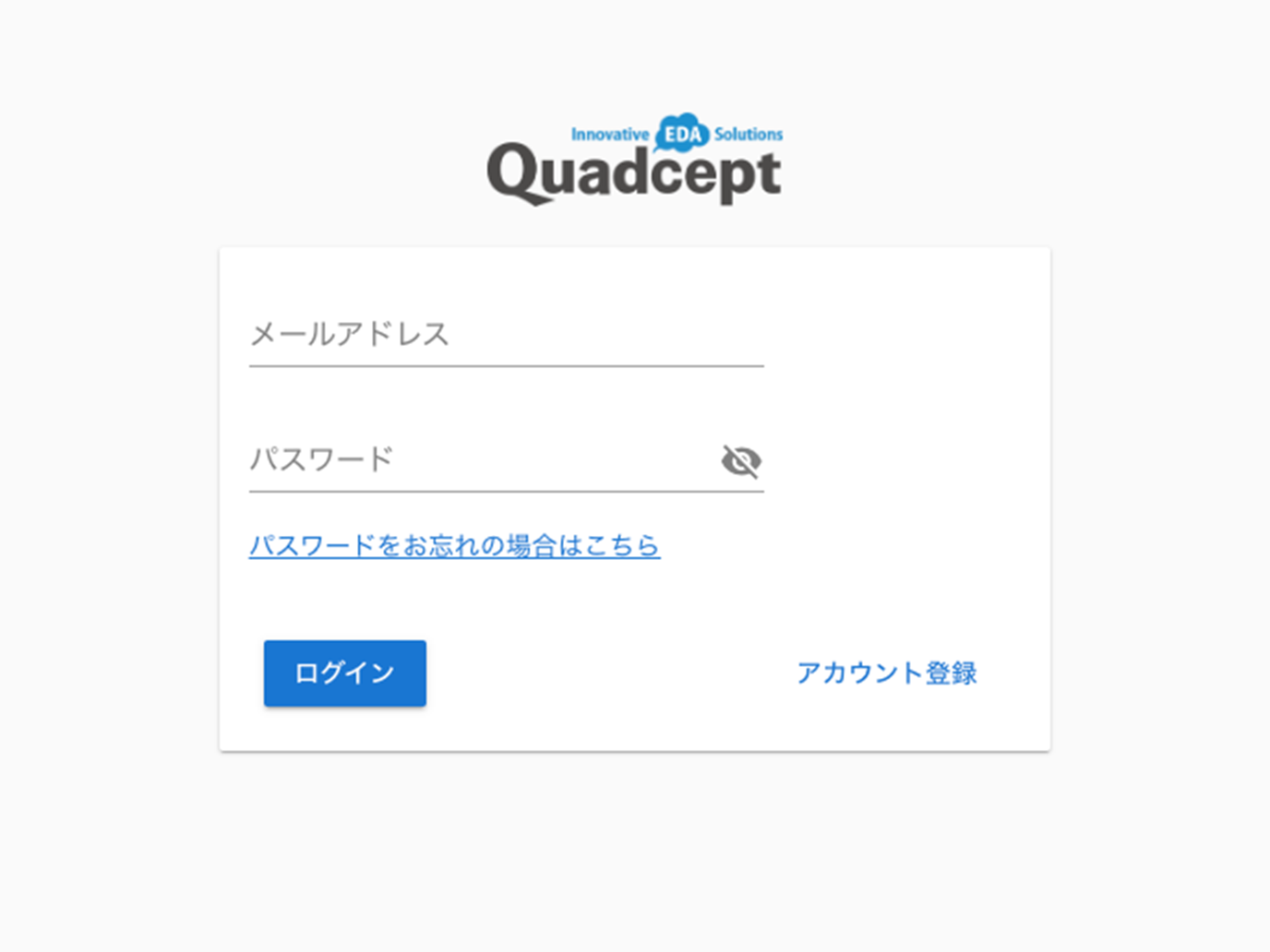
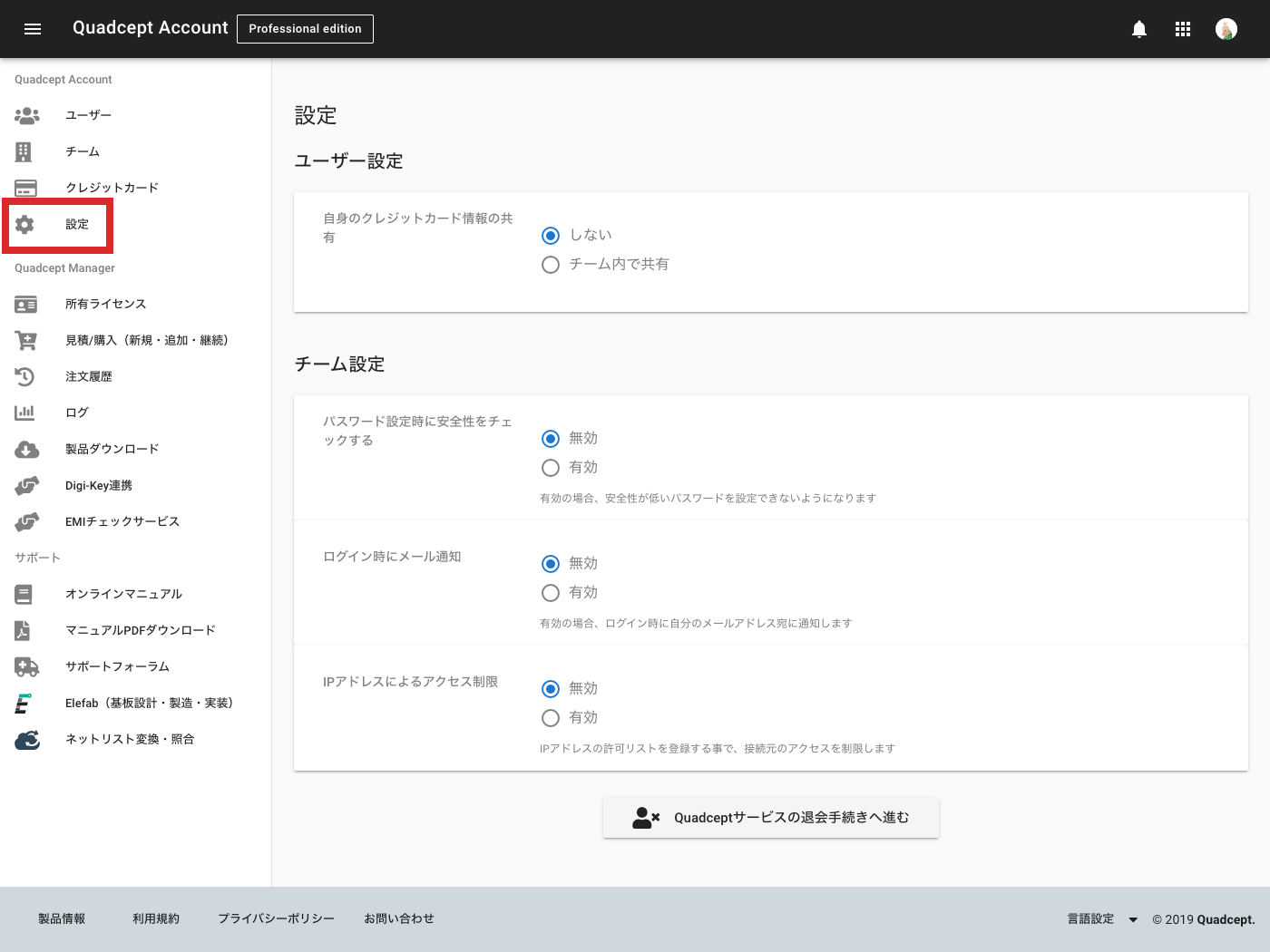
設定ページを開いてください。
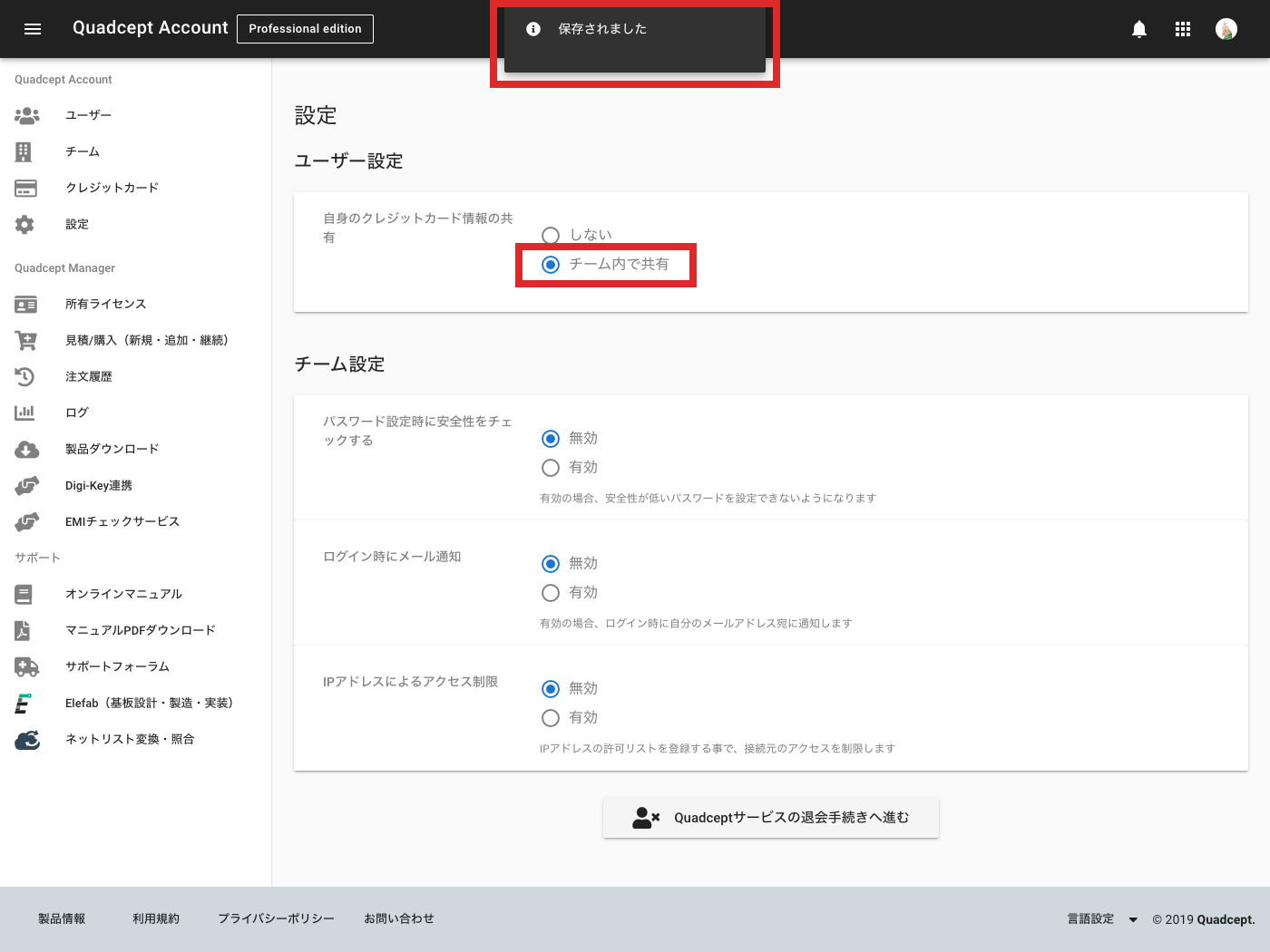
「ユーザー設定」の「自身のクレジットカード情報の共有」で、「チーム内で共有」を選択すると、設定が保存されます。
注文時の表示方法
参考までにクレジットカード情報の登録、チーム内の共有状況によって、注文時の見え方をご紹介します。
クレジットカードが「未登録」の場合
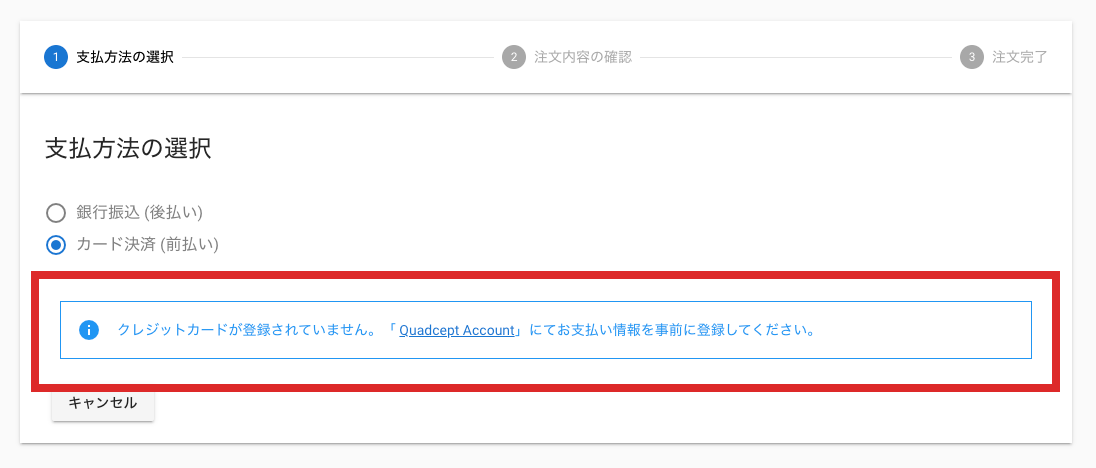
クレジットカードが「登録済み」 / 「チーム内で共有済み」の場合
クレジットカード情報の登録が1つの場合
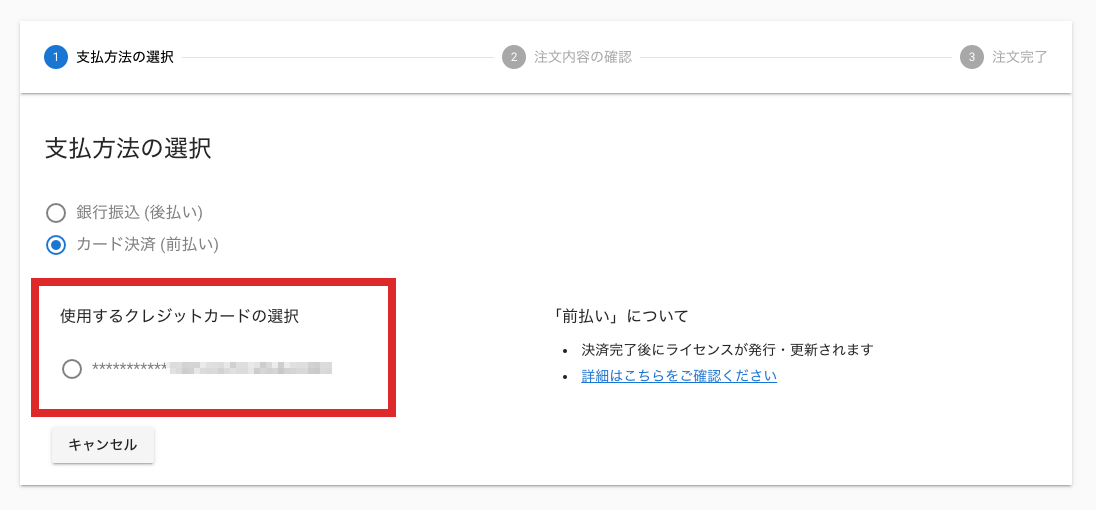
クレジットカード情報の登録が複数の場合